photoshop图像合成教程:打造奇幻星球大片效果-科幻星球效果
步骤 20:在画面中绘制更多的星星
我们将会添加更多的小东西来结束我们奇幻照片的制作。
首先,选中画笔工具(B)并新建一个图层(Ctrl/Cmd + Shift + N)。
调整画笔尺寸为4像素,硬度为0% 。现在,我们开始在画面的上半部分四处绘制,添加一些星星。这会给星星一些大小变化。
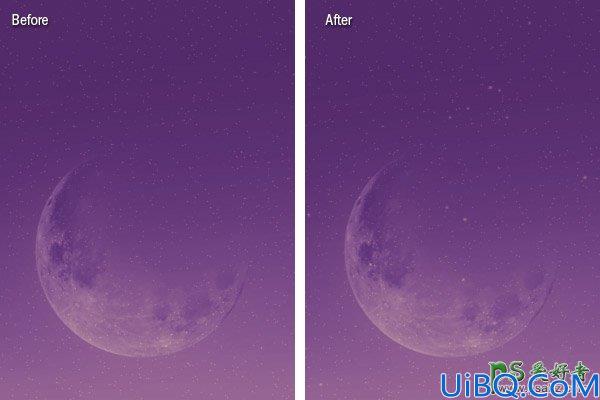
步骤 21:绘制一颗流星
现在,我们要在画面上部绘制一颗掠过远方的流星。
使用多边形套索工具创建一个指向一边的长长的锥形。使用白色(#FFFFFF)将其填充。
使用自由变换命令(Ctrl/Cmd + T),收缩锥形边缘,直到锥形变得细长。
旋转这个形状,使它大头朝上,并降低图层饱和度到20% 。
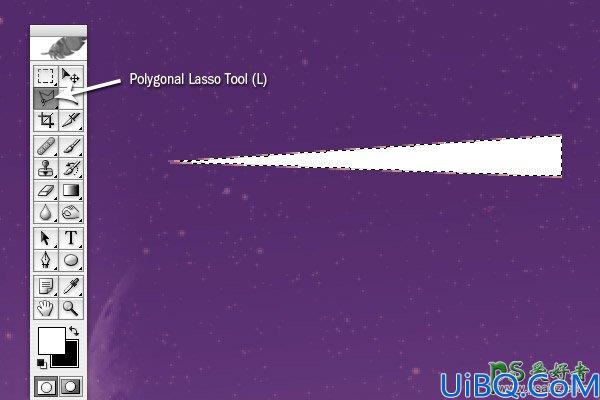
步骤 22:应用高斯模糊
执行 滤镜 > 模糊 > 高斯模糊 ,调整半径为1.0像素,以消除生硬的边缘。











 加载中,请稍侯......
加载中,请稍侯......
精彩评论